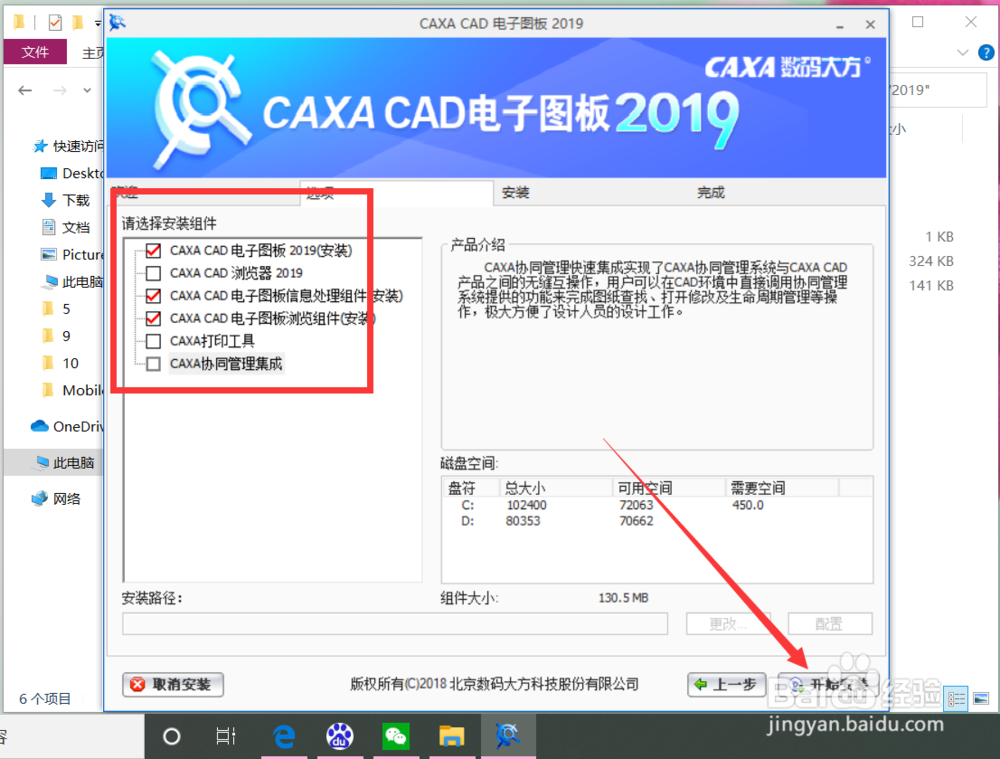caxa2019安装教程
caxa2019软件安装步骤。
工具/原料
电脑:小米笔记本
操作系统:win10 64位专业版
caxa2019安装包
一、caxa2019安装教程
1、在电脑上下载caxa安装包后,双击运行setup.exe安装程序。
2、点击后,在弹出的界面选择软件版本并点击“确定”。
3、点击后,在弹出的界面点击“下一步”。
4、点击后,在弹出的界面选择安装组件并点击“开始安装”。
5、点击后,弹出软件安装进度界面。
6、等待进度条完成后,点击“安装完成”。
7、关闭安装界面后,在开始菜单就能看到刚安装的caxa2019软件了。
二、总结
1、caxa2019安装教程:1、在电脑上双击运行安装程序2、选择程序版本并点击确定3、选择程序语言并点击下一步4、选择程序组件并点击开始安装5、程序安装完成后点击安装完成6、查看安装的caxa软件
声明:本网站引用、摘录或转载内容仅供网站访问者交流或参考,不代表本站立场,如存在版权或非法内容,请联系站长删除,联系邮箱:site.kefu@qq.com。
阅读量:44
阅读量:44
阅读量:79
阅读量:70
阅读量:47